
テロップくん
水曜日のダウンタウンっぽいテロップってプレミアプロだけで作れるの?

それではPremiere Proを使って作れるかチャレンジしてみましょう!
副業や本業で動画編集をしている方はテロップを作るときどんなソフトを使っていますか?
一般的にテロップ素材は動画編集ソフトではなく、Photoshopで作ったりIllustratorのような画像制作ソフトで作ることが多いように思います。
この記事は、AdobeのPremiere Proだけで人気テレビ番組の「水曜日のダウンタウン」風のテロップが作れるかチャレンジする狂った記事です。
プレミアプロだけでテロップを作るメリット
・複数のソフトがいらない、ソフトを切り替える必要がない
逆にこれくらいしかないと思います。普通にフォトショップかイラストレーターを使うのがいいでしょう。
それでも、やってみたいのが人間です。
さっそく作ってみましょう。エンタメとしてお楽しみください!
「テレビ番組みたいな動画が作りたい」
BOOTHにてテレビ番組のような動画や広告動画を作りたい方向けにテンプレートを出品しています。
今後も動画編集に役立つテンプレートを投稿していくのでぜひフォローお願いします!
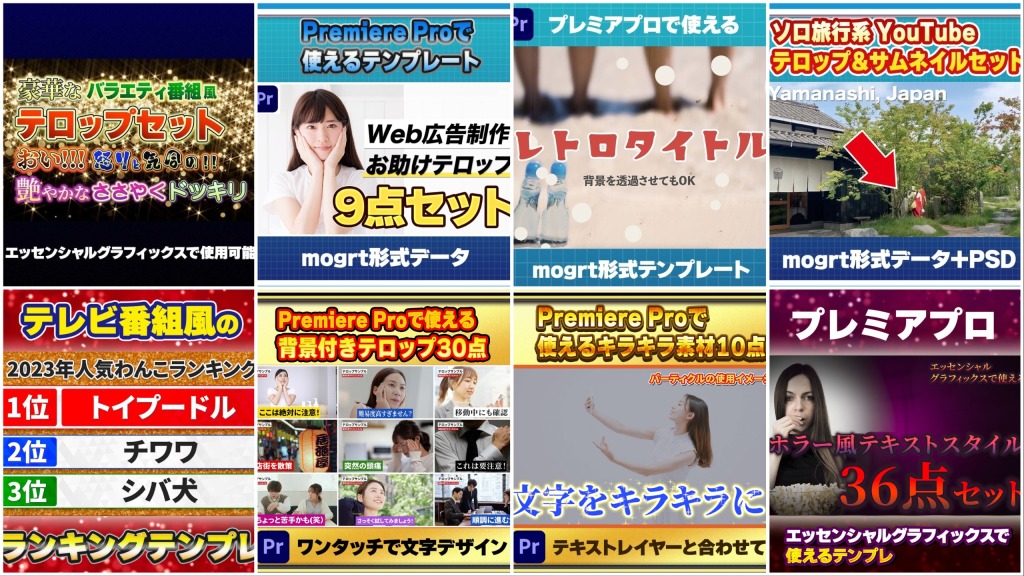
番組風のテロップを使うならテキストスタイルが便利
簡単にテレビ番組風のテロップを作ることができるテンプレートを紹介します。
バラエティ番組風のテキストスタイルをさがしているなら、このテキストスタイルが便利です。

テキストスタイルを使えば、普通のテロップを簡単にテレビ風にすることができます。


使い方はテキストレイヤーにドラッグ&ドロップするだけ。
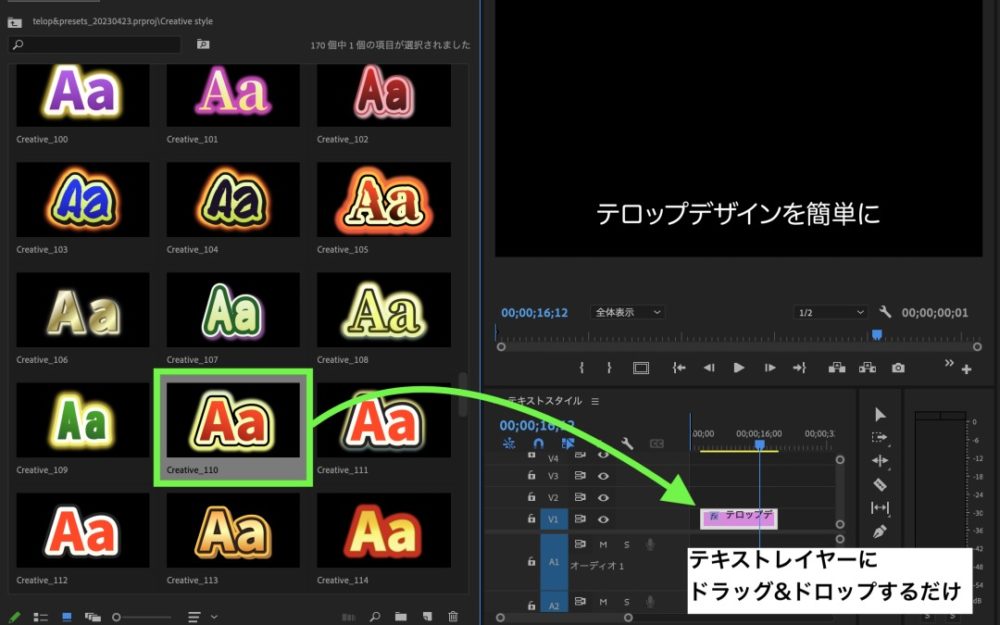
バラエティ、かわいい系、ビジネス、ホラーなど、様々なジャンルに対応しています。
さらにテロップを動かしたり跳ねさせたりもできます、詳しくは動画をチェックしてみて下さい。
無料版もあるので以下のページからぜひチェックしてみてください!
メインのテロップ・コメントフォロー
水ダウでよく使われている、怪しげなテロップ。
Premiere Proのエッセンシャルグラフィックスで作っています。
Adobeフォントから「DNP 秀英四号太かな Std」のフォントを選んで、境界線を足して、ボヤッとした影を追加しました。
実際に使われているフォントはダイナフォントの平成明朝体W9、ロマン雪W9のようです。
今回はより使いやすいAdobeフォントから選んでみました。
AdobeCC(アドビクリエイティブクラウド)を契約すると、Adobeのソフトが全て使える上にAdobeフォントも使い放題になります。
AdobeCCを半額で契約する方法も紹介していますので参考にしてみてください。

テロップくん
怪しい感じのテロップは明朝体に黒い影をつけてるんだね。

続いては画面左上のサイドテロップを作っていきます。

サイドテロップ・サブサイド
番組の〇〇説の検証テーマが表示されたテロップです。
このようなテロップをサイドテロップやサブサイドと呼んだりします。
タキシードの袖口のようなデザインですね。本来はPhotoshopやillustratorなどで作るべき素材ですが、本記事ではプレミアプロだけで作ります。
無論、Premiere Proだけで作るのはすごく大変でした。
特に大変なのが、テロップベースに薄く映った模様と、指のようなイラストです。

エッセンシャルグラフィックスのレイヤー構造はこんな感じになっています。
・テキスト
・背景のテロップベース
・袖とボタン
・手のイラスト
主に長方形ツール、丸型ツール、ペンツールを使って作っています。
レイヤーはテキストレイヤーひとつに収まりました。
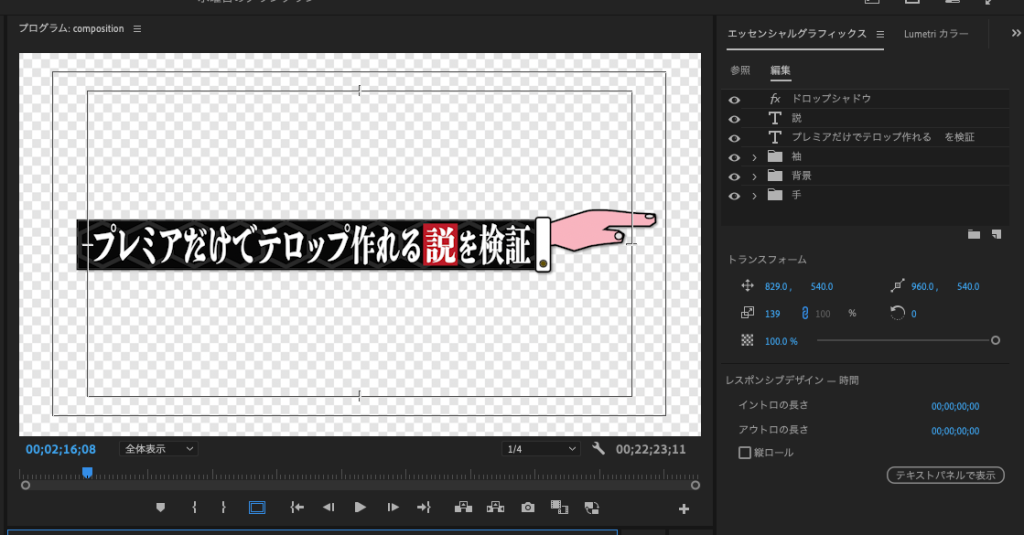
テロップベースの六角形の模様
本家のテロップベースを見ると、なにやら家紋のような模様がうっすらとテロップベースに浮かんでいます。
本家はもっと家紋のような柄でしたが、今回は省略しました。

見えますかね?
うっすらとグレーで六角形のような模様が浮かんでいます。
(気になる方はTVer等で実際に本家のテロップもチェックしてみてください)
この六角形の模様を再現するために、多角形ツールを使って六角形を作成して何個も並べました。
気合いです。
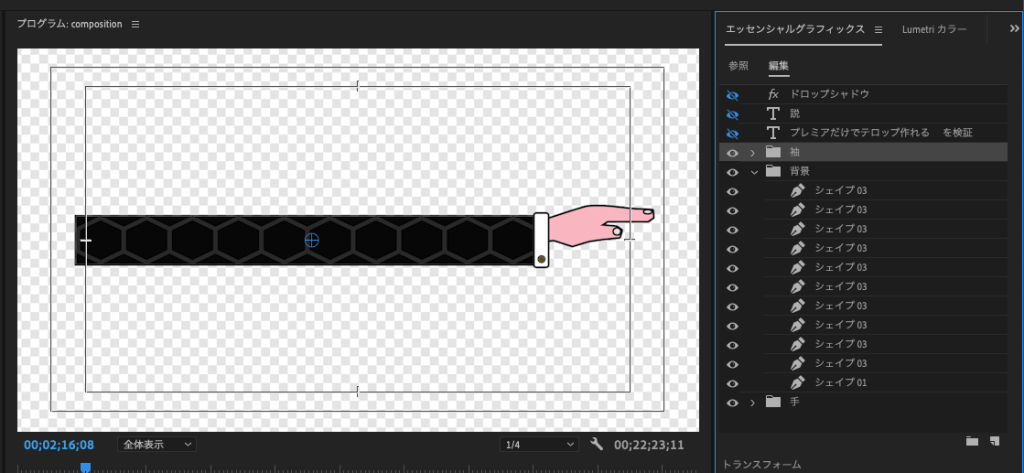
エッセンシャルグラフィックスはレイヤーを重ねることができるのですが、並べていくと結構な数になりました。
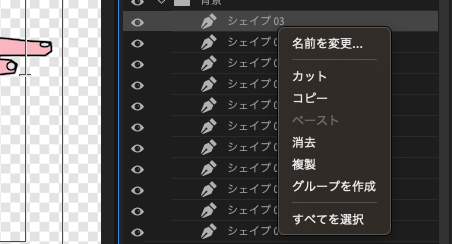
レイヤーが多くなりすぎた場合は、エッセンシャルグラフィックスパネル上で右クリックしてメニューを開き、「グループを作成」を選択するとまとめることができます。
レイヤーがごちゃごちゃした時はおすすめ。
指のイラスト
テロップの端についている指のようなイラストです。本家のテロップを見ると、指を刺したようなイラストになっています。以下は筆者がプレミアプロのペンツールを使って描いたものです。

Premiere Proのペンツールはフォトショやイラレを使っている方は馴染みのある、簡単な図形が描けるツールですが、プレミアプロの画面は絵を描くためのものではないのでかなり使いづらいです。
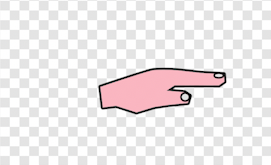
手だけ見るとこんな感じ。
袖口のボタンや爪の丸を含めると、手の部分だけで5レイヤーになりました。
もし実際にこのようなテロップベースを作るなら、イラストACやモーションエレメンツなどの素材サイトから手のイラストを探してくるのが良さそうです。
というかそもそもPhotoshopやIllustratorなどの画像専用のソフトを使いましょう。
モーションエレメンツは動画編集専門のサイトなので、イラスト素材以外にも編集テンプレートもダウンロードできてとてもおすすめです。
モーションエレメンツの素材でこんな動画も作れます。
サブタイトル
テーマが切り替わった時などに表示されるサブタイトル。
背景に顔のアイコンを並べてみました、実際は唇のようなアイコンですよね。

これもPremiere Proで強制的に一個一個並べていったので、レイヤー数が半端じゃなくなってしまいました。適宜、レイヤーをネストして編集しやすくするといいかもしれません。
ちなみに、顔のアイコンは不透明度を下げてグレーっぽくしています。
また、背景素材を他のものに差し替えると雰囲気がガラッと変わりますね。
この背景素材とBGMもモーションエレメンツからダウンロードしました。
使える背景素材がたくさんあるので編集がはかどります。
出演者紹介テロップ
出演者の名前を紹介するテロップです。
ギザギザのレイヤーはエフェクトの波形ワープを使用して手書きのような表現にしています。
手のような素材は、先ほどのサブサイドで作ったものを加工して配置しました。

内容・情報テロップ
番組の情報を紹介するためのテロップベース。
これもエッセンシャルグラフィックスの図形を組み合わせて制作しています。
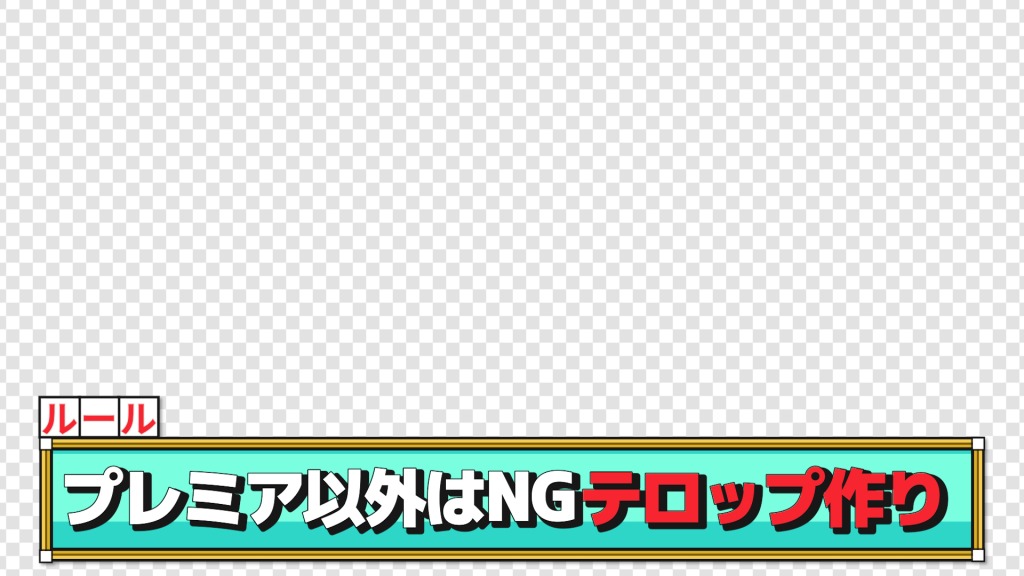
テロップベースの枠線は、5個重ねてつけています。これによって金属の縁っぽい感じを作りました。
四隅の白い四角はそのまま四角の図形を4つ配置しています。
実際に作ってみて、Premiere Proでやるにはかなりしんどいなと思いました。
凝ったテロップを作るならPhotoshopかテンプレートで
実際に作ってみて、やはりPremiere Proで凝ったデザインのテロップを作るのは無理がありそうだと思いました。意外と作れてしまうものの、効率の悪さが半端じゃないです。
やはり凝ったデザインのテロップ素材は、画像制作ソフトを使って行うのがいいでしょう。
PhotoshopかIllustratorあたりですね。
ちなみに、こちらのテンプレートを使うとテレビ番組のような動画が簡単に作れるのでおすすめです。
無料版も配布しているのでぜひチェックしてみてください。




コメント